R-keeper и windows7 #497325
Помогите решить проблему. После переноса r-keeper с winxp на win7 не удается настроить общий доступ к RK6 чтобы POS мог подключиться. Уже перепробовал кучу вариантов: 1) Отключил 128-битное шифрование 2) Отключил SMB2 3) Создал пользователя 1 с паролем 1 Ничего не помогает. POS не может подключить сетевой каталог.
Может поможет: Для поддержки сети на станцию устанавливается протокол Novell IPX с поддержкой NetBIOSi. Также на станции по умолчанию установлена поддержка TCP/IPi (стек от Novell)
панель управления, сеть и интернет, центр управления сетями и общим доступом, изменить дополнительные параметры общего доступа, общий, общий доступ с парольной защитой — отключить общий доступ с парольной защитой. А вообще глухое это дело с r-keeper и windows 7, не работает не хрена на 7-ке r-keeper, в связи с тем, что netbui протокол прикрутить к ней нельзя, переходите с 6-й на 7-ю версию, там работает все отлично. Еще вопрос, нафиг прикручивать сетевой каталог? По сути редактор ресторана на 7-ке все же запуститься, но про монитор и монитор сумм можно забыть, про связь r-keeper с сервером, чтобы меню выгружалось в режиме онлайн, тоже, но безо всего этого — работать будет, rkshare воспользоваться, религия не позволяет? Используйте протокол tcp/ip в rkshare и на кассовых стациях / сервер в local.db — в [] скобках адрес компа с rkshare, и т.д. а вообще этот вопрос лучше бы у нас на дилерском форуме задать.
1. Я не диллер р-кипера. 2. За rkshare не вкурсе.. Спасибо почитаю. 3. перейти с 6 на 7 р-кипера, не в моих полномочиях да и не нужно это мне. 4. А ссылку можно на форум .
вот что пишут на форуем по поводу подключения сетевых дисков: 1) Из командной строки запускаем gpedit.msc 2) Переходим в ветку Computer Configuration -> Windows Settings -> Security Settings -> Local Policies -> Security Options 3) Network Security: LAN Manager authentication level – выставляем «SEND LM & NTLM — USE NTLM v2 IF NEGOTIATED» 4) Network Security: Do not store LAN Manager hash value on next password change — выставляем «DISABLE» 5) Закрываем окно редактирования групповых политик и для применения изменений из командной строки выполняем gpupdate /force 6) Сбрасываем пароль для учетной записи пользователя, которая используется для подключения с DOS-станции к доступному ресурсу Под «сбрасываем» подразумевается установка для данного пользователя пустого пароля или что-то иное? Установка пароля, возможно и предыдущего. Пустой пароль не подойдет, поскольку для пользователей с пустым паролем групповой политикой по умолчанию запрещен доступ к станции по сети. Ясно, это принудительный пересчёт парольного хэша получается. Попробуйте вариант решения, предлагаемый здесь: Получилось. В общем, доступ из DOS делается по аналогии с win 2003 server, в редакторе групповых политик в учетных записях снимается контроль пустых паролей. Пишется и читается «на ура».
Сохранение на сервис WebMoney Files¶
1 Выберите WebMoney Files как место хранения инсталляционного файла, а также настоятельно рекомендуем установить пароль к данному файлу и нажмите «Далее»

2 Дождитесь формирования инсталляционного файла и его загрузки на сервер. Для удобства, можете сохранить прямую ссылку на сервис WebMoney Files. Если ссылка будет утеряна, вы всегда сможете авторизоваться на сервисе WebMoney Files и найти уже там загруженный инсталляционный файл
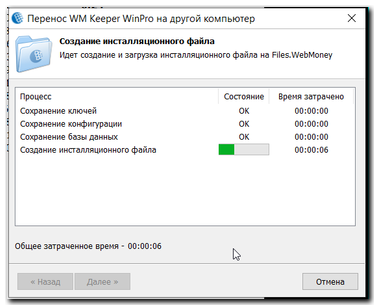
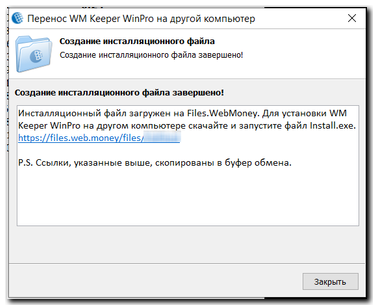
3 На новом компьютере откройте сохраненную ссылку, и нажмите на кнопку «Скачать»
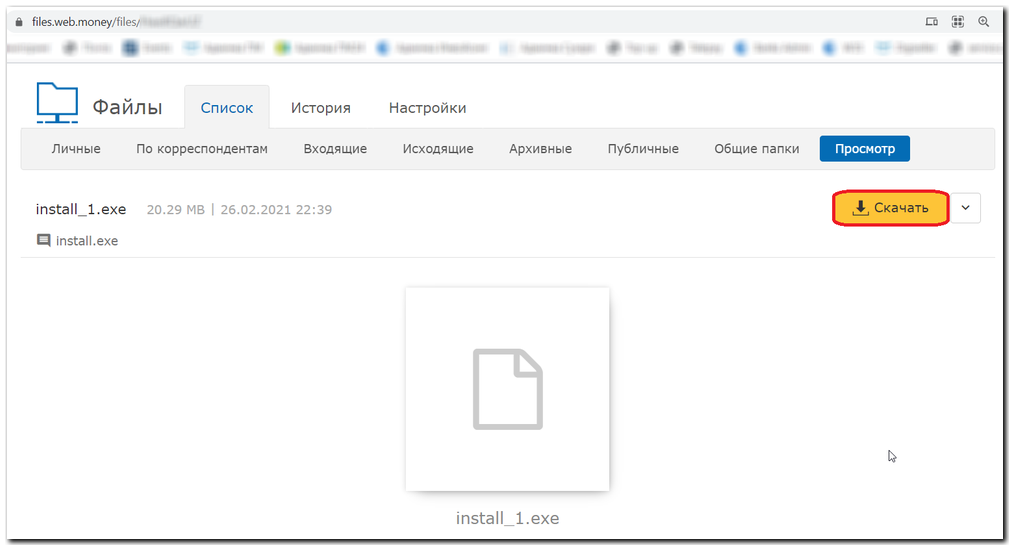
4 После загрузки файла, запустите его. Если вы не указывали пароль к файлу, установка приложения запустится автоматически. Если указали — нужно будет ввести данный пароль в окне
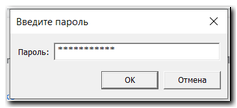
5 Вы перешли к установке WM Keeper WinPro
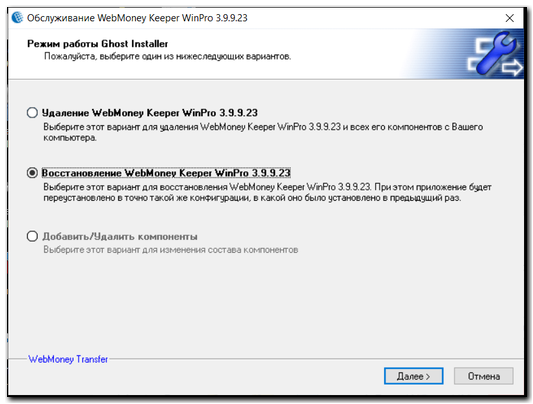
Установите WM Keeper WinPro и заходите в приложение со своими данными. Активируйте оборудование.
R keeper перенос на другой компьютер
ВАЖНО: Если кассовый сервер установлен на отдельном ПК (ПК на котором не ведутся продажи), то необходимо провести установку на данный ПК и при необходимости изменить
- При наличии поднятого XML интерфейса кассового сервер и установленного ПО «HEADO» при наступлении события о продаже/возврате, обращается к зарегистрированному на кассе COM-объекту ПО «HEADO», который из полученных данных формирует файл чека (XML формат) в директории пользователя (%appdata%kkmsuiteexchange) под которым запущен RKeeper
- Если на ПК закончится место на жестком диске, то XML файлы не смогут формироваться и это приведет к расхождениям показателей.
- ПО HEADO обрабатывает только на кассовые операции выполняемые через RKeeper, т.е. если продажа/возврат был выполнен вне RKeeper, то данные об операции не будут переданы в систему HEADO
- ПО «HEADO» в реальном времени проверяет директорию пользователя (%appdata%kkmsuiteexchange) на наличие файлов с данными о продажах для их обработки. Файлы при успешной обработки удаляются автоматически, а обработанные данные о продажах формируются пакетами данных в каталог очереди на оправку (%programfiles%GiftomanKKMSuitedatachuncked_queue) в облако HEADO (api.giftoman.ru). Если api.giftoman.ru недоступно по 80 и 443 портам, то данные в облако будут отправлены при возобновлении его доступности;
ВАЖНО: При переустановке ПО необходимо проверить директорию очереди данных на отправку и убедиться, что папка пуста. В случае наличия файлов, необходимо выполнить резервную копию папки очереди данных для их восстановления после переустановки ПО.
- В облаке поступившая информация обрабатывается ядром системы HEADO. После обработки данных, информация о достигнутых KPI доступна по следующим каналам: продавцам через ПО «HEADO», руководителям через личный кабинет (web,мобильное приложение IOS/Android)
- Самостоятельно через личный кабинет при наличии доступа с правами администратора;
- Через менеджера HEADO/Партнёра
Адрес api.giftoman.ru должен быть доступен по 80 и 443 портам с рабочей места подключенного подключенного к сервису HEADO. Описание проверки доступности портов доступно по ссылке
Необходимо синхронизировать время и проверить часовой пояс на каждой кассе.
Требования по синхронизации доступно по ссылке
- Чтение справочников (категории товаров из меню);
- Чтение информации по текущим заказам
Скачать последнюю версию инсталлятора suite_integration_setup.exe.
Используется для передачи данных о продажах в систему HEADO и для отображения показателей по торговой точке.
«Interactor type» — при установке ПО выбрать «RKeeper 7 (110)».
Инструкция по установке ПО HEADO доступна по ссылке
ВАЖНО: На ПК управляющих торговых точек также можно установить ПО «HEADO», аналогично тому как это делается на кассе, но данные в облако отправляться не будут. В отличии от личного кабинета, ПО «HEADO» отображает KPI, только по торговой точке, где он установлен.
Как экспортировать свои данные?
CoinKeeper позволяет экспортировать свои данные (списки операций и остатки в кошельках) в формате .csv. Файлы этого формата можно посмотреть в редакторах таблиц — например, MS Excel или Google Таблицах. Экспорт данных доступен только премиум-подписчикам.
Для того, чтобы воспользоваться экспортом, вам необходимо настроить электронную почту на вашем устройстве. Если вы не пользуетесь стандартным почтовым клиентом (Mail в iPhone/iPad и Gmail в Android), то вам необходимо предварительно добавить туда настройки вашего почтового ящика.
Теперь перейдите в Настройки (раздел «Основные», пункт «Экспорт»). Там вы можете выбрать операции в каких именно кошельках и счетах вы хотите экспортировать, а также временной промежуток. После этого сформируется файл .csv и откроется форма отправки письма, куда необходимо ввести свой адрес электронной почты (фактически, вы отправляете письмо самому себе).
Открыв полученный файл на компьютере в редакторе электронных таблиц (MS Excel) или в браузере в Google Таблицах, вы увидите свои данные. Если при открытии вас попросят указать кодировку, выберите UТF.
Внимание пользователям программы Microsoft Excel!
Если при открытии файла экспорта вместо русских букв оказались «кракозябры», то вам необходимо выполнить следующие действия
Для Microsoft Windows:
1) Откройте файл экспорта в Блокноте.
2) Нажмите на Файл-> Сохранить как.
3) При сохранении выберите кодировку ANSI.
4) После этого снова откройте файл в Excel, проблема должна быть решена.
Для Mac OS:
1) Создайте новый документ в своём Microsoft Excel for Mac
2) Данные -> Из текста -> Выбираете файл -> Импорт
3) Формат файла: 65001 UTF-8 Юникод -> Далее
4) Поставить галку рядом с разделителем “запятая”, снять с других -> Готово
R keeper перенос на другой компьютер
Стандартная организация
- Работы общепита — на точках (ресторанах, кофейнях, пекарнях, магазинах) установлен R- Keeper, который регистрирует продажи и оплаты.
- При закрытии дня, данные R-Keeper выгружаются в складскую программу Store House, где над ними начинает колдовать товаровед-калькулятор.
- Через какое-то время (от нескольких дней, до нескольких недель) данные из Store House экспортируют в Excel и в 1С, чтобы получить замкнутый учет.
- Для работы и контроля используют много отчетов из разных систем: из R- Keeper, из Store House, из Excel, из 1С.
Проблемы, с которыми сталкиваются, при стандартной организации работы общепита:
- Сложно — много ручных операций: Импорт / Экспорт данных, Много источников информации, часто противоречащих друг другу.
- Не гибко — товарный учет не настраивается под ваши нужды. Нет полноценного учета центрального производства, работы с полуфабрикатами и заказами точек.
- Дорого — нужен большой штат специалистов для ведения учета во всех системах, выгрузок/загрузок, поиска нестыковок.
- Долго — из-за разрыва контуров учета требуется недели, а иногда и месяцы на выполнение всех операций, проверку и поиск ошибок. Критически важные отчеты сильно запаздывают!
Решение — функциональный модуль для обеспечения эффективной работы организаций общепита.
Компания Юпитер24 предлагает Вашему вниманию продукт 1С:Keeper — универсальный интегратор между 1С Предприятие и R-Keeper 7.
- Просто — нет необходимости что-то куда-то выгружать и импортировать. Все работает автоматически.
- Оперативно — марочный отчет и другие товарно-денежные отчеты сразу после закрытия дня.
- Гибко — вы организуете учет так, как Вам нужно, без ограничений по функциональности. Работает с любым 1С.
- Достоверно — все данные в одном месте, отсутствует дублирование и необходимость постоянных проверок.
- Эффективно — Не нужно много специалистов для разных систем. Любой бухгалтер знает 1С.
- Наглядно — любой анализ товаров и денег: Карты, Скидки, Неплательщики, Виды платежей, Столы, Официанты и так далее.
Данный программный продукт подойдет к любой конфигурации 1С Предприятие 8:
- Бухгалтерия предприятия (редакции 2 и 3)
- Управление торговлей (редакции 10 и 11)
- Управление производственным предприятием
- Управление небольшой фирмой
- ERP: Управление предприятием
- Также программу легко адаптировать к любой отраслевой конфигурации от 1С.
Дополнение «Импорт данных из R-Keeper (v6 и v7) в 1С: Бухгалтерия 8» предназначено для импорта расхода блюд в 1С, с созданием документов «Отчет о розничных продажах» и «Отчет производства за смену». Эти документы обычно создаются в случае, когда на предприятии не требуется вести учет по калькуляционным картам, поступление и расход товара происходит в штучном виде. В таком случае не используется SHouse, а весь складской номенклатурный учет ведется в 1С.
Важно, что дополнение предназначено для работы с типовой конфигурацией. Таким конфигурациям как «1С:Общепит» и «1С:Управление рестораном» данное дополнение не требуется, т.к. у них есть собственный модуль импорта, кроме того, такие конфигурации предназначены для замены SHouse и используют калькуляционные карты, а не штучный учет.
Программа имеет гибкие настройки, возможность подключать новые торговые точки, задавать различные параметры группировки данных.
Обмен данными можно производить вручную либо использовать автоматический обмен по расписанию.
Как это работает?
- В торговой точке, в течение дня, все данные с POS терминалов собираются на кассовый компьютер.
- При закрытии дня, данные передаются на Сервер R-Keeper.
- 1С автоматически проверяет наличие новой информации и загружает ее с сервера R-Keeper.
- Если обнаруживается ошибка, автоматически происходит уведомление об этом ответственных по e-mail (например, блюдо без спецификации).
- Управление спецификациями (рецептурами) происходит в 1С. Приходы и перемещения товаров учитываются также в 1С.
Преимущества и возможности!
- Товарный учет настроен так, как Вам нужно, с учетом всех особенностей организации Ваших бизнес-процессов.
- Автоматическоеполучениеданных–минимизацияриска возникновения ошибок и нарушения сроков.
- Всегда актуальные данные об остатках товара в режиме «на сейчас».
- Продвинутая работа с себестоимостью. Даже если ингредиента нет на остатке, система использует последнюю цену закупки или нормативную себестоимость для оперативного получения отчетов.
- Разделение расчетов: по картам, неплательщикам, спец. контрагентам, бартеру, и т.п. (например, питание сотрудников).
- Учет авансов (например, на мероприятия) и их зачетов при оплате чеков.
Подключение модуля. С чего начать?
- Первый шаг — обследование. Цель – получение информации о структуре учета, анализ используемой конфигурации 1С.
- Второй шаг — «посадка» функционального модуля в вашу конфигурацию 1С, заполнение справочников, отладка.
- Третий шаг — старт регулярной работы, запуск полного товарного учета в 1С.
Модуль распространяется в виде программного ключа защиты. Данные для обработки из R-Keeper выгружаются с помощью стандартной утилиты transp32.exe (Data Transport).
Выпущен новый релиз, в котором, в частности:
- Поддержка R-Keeper 7;
- Полноценная поддержка нескольких касс;
- Возможность детализации по чекам.
Модуль «Загрузка данных в типовые конфигурации 1С8», разработанный компанией UCS, позволяет настроить обмен данными между Store House V4 и программой бухгалтерского учета 1С Бухгалтерия версии 8.1 и 1С Бухгалтерия версии 8.2 платформы 1.6 и платформы 2.
Данный модуль предназначен для выгрузки из программы Store House V4 в 1С документов, созданных в складской программе и отображающих товарооборот предприятия (приходные накладные, расходные накладные, внутренние перемещения, сличительные ведомости, акты переработок, комплектации, декомплектации, списания и возврата товаров). Таким образом, не требуется повторный ввод документации в 1С Бухгалтерию. При использовании данной обработки документы Store House преобразуются в соответствующие типы документов в 1С. Данный программный продукт позволяет настроить выгрузку для предприятий разной формы налогообложения (общая и упрощенная системы налогообложения)
При работе с заполненными базами данных Store House и 1С возможна синхронизация справочников номенклатуры и корреспондентов как автоматически, так и вручную.
Справочник корреспондентов можно выгружать как из Store House в 1С, так и из 1С в Store House.
Модуль позволяет выгружать входящие остатки из Store House в 1С с возможностью сохранения партионного учета.
Для модуля «Загрузка данных в типовые конфигурации 1С8» для версии 1С Бухгалтерии 2.0 возможно загружать все виды документов по ставкам НДС
Для загрузки данных по номенклатуре выгружаются номера ГТД и страны производителя товара в счет-фактуре.
Создана загрузка данных в версию «Бухгалтерия предприятия 8 типовой конфигурации бухгалтерии КОРП»











